Patran_PPT教程_第6章__工况及边界条件
第6章 在Patran界面中建立Dytran模型及后处理的操作过程实例2
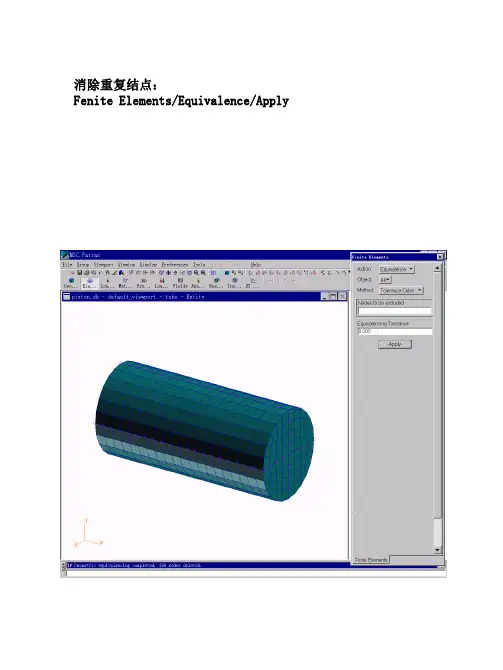
定义哑板元网格物理特性:
Properties/Create/2D/Dummy Shell/Property Set Name=Dum/Select Members=拾取所有板元/Add/Apply
定义钢的材料特性。采用多项式状态方程(EOSPOL)作为本构 模型来定义钢的材料特性: Materials/Create/Isotropic/Manual Input/Material Name=Steel/Input Properties/Constitutive Model=ElasPlas (DMAT)/Element Type=Lagrangian Solid/Yield Model=Johnson-Cook/Strain Rate=N/A / Failure Model=None/Spallation Model = Spallation Pressure/Input properties….etc./Apply/Apply
输出管内空气的有关物理参数,然后生成数据文件: Output Requests/Result Name=Tube/File Type=Archive/Result Type=Element Output/Steps for Output= 0 thru end by 5/Add/Select Groups for Output=Tube/Entity Type=Eulerian Elements/Result Types=x-vel,y-vel,z-vel,density of material,specific internal energy,pressure/Apply/OK/Apply
密度 = 7890 系数 A1 = 1.642E11 系数 A2 = 2.307E11 系数 A3 = 2.23E11 系数 B0 = 1.67 (下页续)
patran培训教材(有限元分析).doc
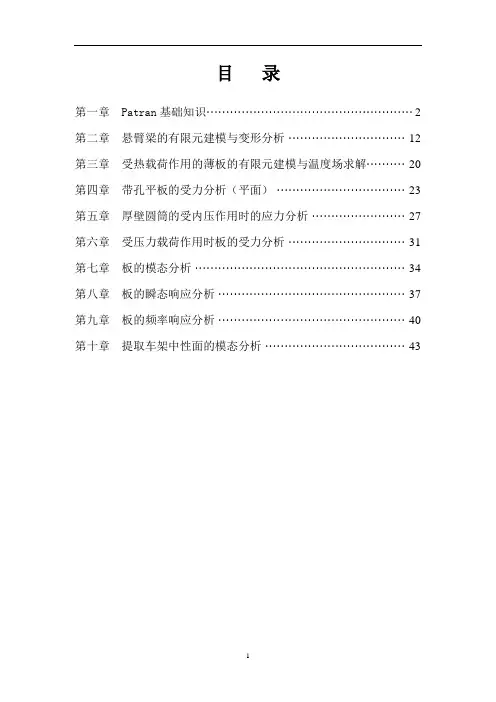
目录第一章 Patran基础知识 (2)第二章悬臂梁的有限元建模与变形分析 (12)第三章受热载荷作用的薄板的有限元建模与温度场求解 (20)第四章带孔平板的受力分析(平面) (23)第五章厚壁圆筒的受内压作用时的应力分析 (27)第六章受压力载荷作用时板的受力分析 (31)第七章板的模态分析 (34)第八章板的瞬态响应分析 (37)第九章板的频率响应分析 (40)第十章提取车架中性面的模态分析 (43)第一章 Patran 基础知识一.Patran 的用户界面介绍Patran 具有良好的用户界面,清晰、简单、易于使用且方便记忆,其用户界面如图1-1所示。
图1-1 patran 界面按照各部分的功能,可将Patran 界面划分为四个区域:菜单和工具栏区、操作面板区、图形编辑区、信息显示和命令行输入区。
下面,就分别对这几个区域进行介绍。
1.菜单和工具栏区如图1-2所示,patran 的界面上有一行菜单,两行工具栏。
图1-2 菜单工具栏Patran 的菜单是该软件的重要组成部分,使用菜单项,可以完成多设置和操作。
本来,菜单与各种工具是配合使用的,两者是不能独立区分的。
这里对菜单栏进行简单的介绍,一般情况下,Patran 有九个主菜单项,如图1-2所示,文件菜单栏应用菜单按钮工具栏管理(File)菜单主要用于Patran数据库文件的打开/关闭,同时也用来从其他CAD系统输入模型;组(Group)菜单主要用于组的操作,作用类似CAD系统中的“层”;视窗管理(Viewport)菜单用于视窗设置;视图操作(Viewing)菜单用于图形显示设置,包括了工具栏中一些工具的功能;元素显示管理(Display)菜单用于设置各种元素的显示方式;参数设置(Preferences)菜单用于选择求解器,定制用户自己的环境等操作;工具选项(Tools)菜单中提供了许多非常有用的工具;在线帮助(Help)菜单为使用者提供在线帮助。
patran实例教程6.doc
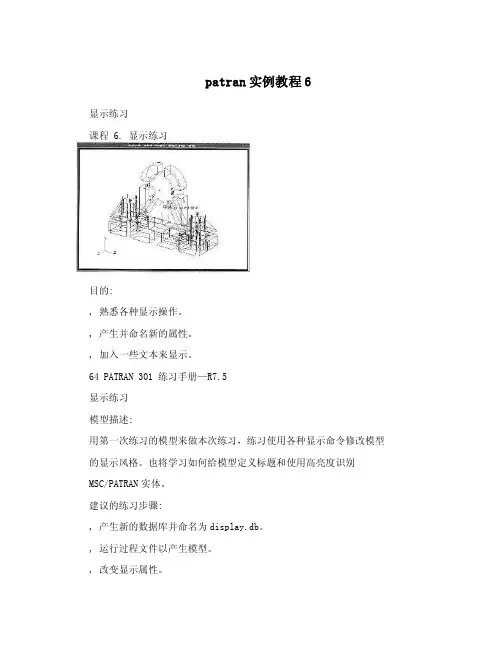
patran实例教程6显示练习课程 6. 显示练习目的:, 熟悉各种显示操作。
, 产生并命名新的属性。
, 加入一些文本来显示。
64 PATRAN 301 练习手册—R7.5显示练习模型描述:用第一次练习的模型来做本次练习,练习使用各种显示命令修改模型的显示风格。
也将学习如何给模型定义标题和使用高亮度识别MSC/PATRAN实体。
建议的练习步骤:, 产生新的数据库并命名为display.db。
, 运行过程文件以产生模型。
, 改变显示属性。
—关闭所有实体标号,打开表面标号,把显示风格改变成Shaded/Flat, 然后返回到Wireframe模式。
—按如下调整几何显示属性。
显示线=0 ,, 参数方向=ON, 弦的容差=1.0检查模型的显示,然后设置—, 弦的容差=0.005, 几何收缩=0.30—加入文本并显示。
产生标题:This is attest title 。
设置字符大小为18, 颜色为红色。
, 用高亮度来识别所显示的不同实体,如识别体19和体23的位置。
练习过程:1 产生新数据库并命名display.dbFile/New DatabaseNew Database Name display.dbOKNew Model PreferenceTolerance DefaultOK65 PATRAN 301 练习手册—R7.5显示练习2. 运行过程文件exercise_1.ses 来建立模型。
File/Session/Play…Play From File exercise_1.sesApply模型产生后,如下图。
3. 关掉表面标号。
Dis play/Entity Color/Label/Render…Entity Types Colors and Labels Surface: Label Apply4. 显示风格变为Shaded/flat, 并改变阴影颜色。
在Entity Color/Label/Render框上。
第6章工况及边界条件.

Marker: PATRAN中,每种边界条件,都有Marker与之对应,如下表
Displacement Rotation Temperature ○ 788 Displacement & Rotation FORCE 100.00
当你施加一个边界条件,其marker会自动显示
2. 载荷边界条件类型
Patran主要载荷边界条件(MSC/NASTRAN为例)
类 型 Displacement Force Pressure Temperature Inertial Load Initial Displacement 说 明 固定或强迫位移(对应NASTRAN的SPC卡) 结点力(对应NASTRAN的FORCE卡) 2D或3D单元上面压力 温度(对应TEMP卡),初始温度作为材料特性输入 重力,离心力(对应GRAV或RFORCE卡) 动力分析时初始位移
也可从Spatial Fields窗中选取已定义的Field 如是Time Dependent Load Case, 出现Non-Spatial Fields窗,选Field定义的时间历程
输入矢量说明
(8) (9) 点Select Application Region, 选作用域 点Apply
示例
4. 边界条件检验
3.施加步骤
(1) (2) 选适当的Create / Object / Method 在Application中选Load/BCs,进入Load/BCs 如: Create / Displacement / Nodal Create / Pressure / Element; (3) (4) (5) (6) (7) 点“Current Load Case:”下Default按钮,选取一个case(工况) 在“New Set Name”下输一个载荷名 如需要,选目标单元类型,如 1D ,2D ,3D 点Input Data 输入值(注:压力、温度等为标量;力、位移等为矢量)
Patran培训

◆ 每个按钮,对应分析过程一部分 ◆按下任一个,右边出现相应Application Widget
▲▲▲ Tool Bar (快捷访问图符菜单)
◆用户自定制的快捷图符菜单
▲▲▲ History Box (历史窗口) ◆显示操作PATRAN每一步过程。
▲▲▲ Command Line (命令行) ◆命令行输入。
▲ ▲实体
Patran中分为:简单实体(Parametric Solid) B-rep实体(Boundary representation Solid)
简单实体:只能是四面体,五面体或六面体
可用P1~P8八个顶点 可用ξ1,ξ2,ξ3三参数表示 显示为蓝色(Blue)
简单实体可用IsoMesh (mapped) 网格划分器将 实体划分为六面体、五面体单元; 也可以Tet网格划分器将实体划分为四面体单元
相同CAD软件建模核心:Parasolid, ACIS
▲ ▲读入CAD软件输出模型进行修改
▲选分析程序
▲ ▲分析程序共性:几何、网格划分、网格检查 个性:材料本构、单元类型、分析过程 ▲ ▲MSC.Patran支持的分析程序 MSC.Nastran MSC. Dytran MSC. Marc MSC. Fatigue MSC. Advanced_FEA Abaqus ANSYS Pamcrash Fluent StarCD
显示为绿色(Green)
简单曲面可以用IsoMesh(mapped)或Paver划分器划分网格
复杂曲面:任意形状封闭外边界和任意多任意形状封闭内边界 一般内外封闭曲线都是复杂曲线 任何曲面都可用复杂曲面表示 超过4条边的曲面一定为复杂曲面
显示为洋红色(Magenda)
复杂曲面只能用Paver划分器划分网格
使用Patran创建随机响应分析过程说明
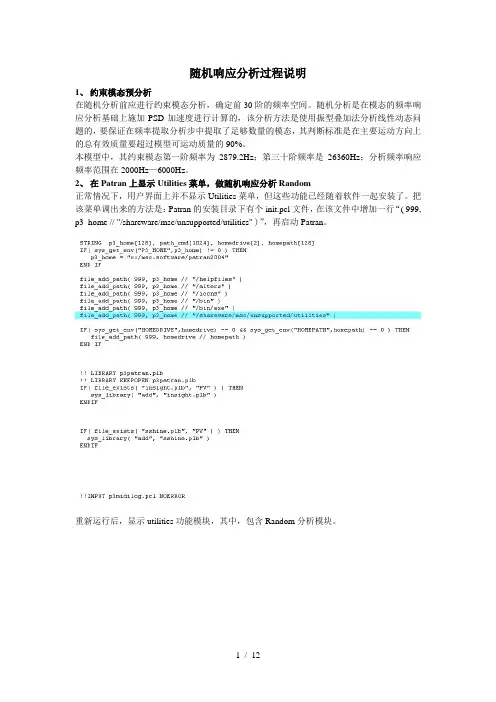
随机响应分析过程说明1、约束模态预分析在随机分析前应进行约束模态分析,确定前30阶的频率空间。
随机分析是在模态的频率响应分析基础上施加PSD加速度进行计算的,该分析方法是使用振型叠加法分析线性动态问题的,要保证在频率提取分析步中提取了足够数量的模态,其判断标准是在主要运动方向上的总有效质量要超过模型可运动质量的90%。
本模型中,其约束模态第一阶频率为2879.2Hz;第三十阶频率是26360Hz;分析频率响应频率范围在2000Hz—6000Hz。
2、在Patran上显示Utilities菜单,做随机响应分析Random正常情况下,用户界面上并不显示Utilities菜单,但这些功能已经随着软件一起安装了。
把该菜单调出来的方法是:Patran的安装目录下有个init.pcl文件,在该文件中增加一行“( 999, p3_home // "/shareware/msc/unsupported/utilities" )”,再启动Patran。
重新运行后,显示utilities功能模块,其中,包含Random分析模块。
3、创建模型4、创建网格以4mm为单元长度,生成网格5、为集中力创建一非空间场单击Fields应用工具按钮,Action〉Create,Object〉NonSpatial,Method〉Tabular Input,在Field Name里输入f1,在Active Independent Varialbles中选择Frequency(f),单击Input Data 按钮,在弹出的对话框中输入下图数据,单击OK、Apply完成非空间场的创建。
6、定义材料属性杨氏模量2.1e5MPa,泊松比0.3,密度7.8E-9T/mm37、定义单元属性单击Properties应用工具按钮,在厚度里设置3mm(每次分析可修改厚度,但厚度设置一般不超过最短边长的1/5)。
8、创建载荷工况单击Load C…,在Load Case Name中输入f1,在Type中选择Time Dependent。
Patran_PPT教程_第6章__工况及边界条件
D C
200
A 300
B
可变动LBC 的Scale Factor:分析及作用区域相同,仅数值 可变动 : 大小不同,只需改动LBC缩放系数,不需定义多个LBC
示例
3.施加步骤 施加步骤
(1) (2) 选适当的Create / Object / Method 选适当的 在Application中选 中选Load/BCs,进入Load/BCs ,进入 中选 如: Create / Displacement / Nodal Create / Pressure / Element; (3) (4) (5) (6) (7) 按钮, 点“Current Load Case:”下Default按钮,选取一个 下 按钮 选取一个case(工况) (工况) 在“New Set Name”下输一个载荷名 下输一个载荷名 如需要,选目标单元类型, 如需要,选目标单元类型,如 1D ,2D ,3D 点Input Data 输入值( 输入值(注:压力、温度等为标量;力、位移等为矢量) 压力、温度等为标量; 位移等为矢量)
(2)检查几何上的载荷如何转化到的分析型模型上 )
● 进入Display→load/BC/E.I.Props。按”Show On FEM Only”按钮,点Apply ● 在Lood/BCs中,将Action中设成”Plot Marker” ① 在Assigned Load/BCs Sets下滚动窗中选要显示边界条件名 ② 在Select Group滚动窗中选某些“组”名 ③ 点动Apply。
第六章 工况及边界条件 (Load/BCs & Load Case)
1. 概述
(1) 边界条件可加到有限元模型上,也可加到几何模型上,但 几何与有限元模型应相关,Patran自动将其转化到有限元 几何与有限元模型应相关 模型上 (2) 随时间或空间变化的复杂边界条件,通过Field定义 (3) Load/BCs内容与具体分析程序有关 (4) 施加随时间变化载荷,须用Time Dependent Load Case, Default Load Case是静态载荷工况
patran技巧
Patran使用技巧display---color palette点白色的小图标把lightness 设置为1点黑色的小图标把lightness 设置为0背景颜色就是白色的了!Nastran计算后,用Pastran调用结果文件时发现,计算的结果文件默认放在了C:/temp文件夹,怎样修改结果文件的路径阿,请各位指教!patran临时文件目录的修改:在桌面的patran图标上右击选属性,打开后修改起始位置即可。
patran调用nastran计算时临时文件目录的修改:在桌面的我的电脑图标上右击选属性,打开后选择高级页面,选环境变量,进去后修改用户环境变量temp和tmp即可。
P3_TRANS更改这个文件里面的路径就直接可以无缝连接了在patran的安装文件夹里面patran和nastran这样修改文件的存放路径还是可以的,如果是其他的,如fatigue,在这样修改就会引起错误,所以建议大家还是不要改好了啊,呵呵1Q:<Patran> 为何我的FEM选单中不会出现Hybrid Mesh?请在系统的环境变数中增加以下变数:PATRAN_USE_HYBRID_SURFACE_MESHER值设定为 TRUE , 这样在surface mesh处, 除了Iso Mesh跟Paver Mesh外,就会看到另外一个Hybrid Mesh的选项.科研中国整理.2Q:MSC多解析任务批处理的方法A:如果仅有一台机器可以进行解析运算,有时候任务比较多的时候会时间来不及.提交模型让机器计算之后只能在旁边傻看着,什么也做不了. 其实有一种比较好一点的方法.可以用批处理文件让机器连续自动处理,下班时运行披处理文件,第二天早上来看结果.方法如下:比如有 3个模型,S1.MOD,S2.MOD,S3.MOD1. 分别将上诉3个模型导出为DAT文件2.建立批处理c:\mscvn4w2002\solver\bin\nastran S1.datc:\mscvn4w2002\solver\bin\nastran S2.datc:\mscvn4w2002\solver\bin\nastran S3.dat3. 双击4. 下班5. 上班6. 导入解析结果.3Q:在 Patran里如何Move 一组Points 的位置 , 而不改变这组 Points 的 ID 编号?A:Group/Transform/Translate的功能, 这样不但编号不会变, 连property跟边界条件都会保留.4QPatran如何执行多次Undo?A:所有Patran的操作步骤, 都记录在最新的一个patran.ses.xx中,如果需要多次undo, 可以刪除最后不需要的步骤指令行, 再利用 File -> Session -> Play 的方式, 执行改过的patran.ses.xx ,这样可以无限制的undo。
patran培训教材(有限元分析)
目录第一章Patran基础知识······················错误!未指定书签。
第二章悬臂梁的有限元建模与变形分析················错误!未指定书签。
第三章受热载荷作用的薄板的有限元建模与温度场求解·········错误!未指定书签。
第四章带孔平板的受力分析(平面)·················错误!未指定书签。
第五章厚壁圆筒的受内压作用时的应力分析··············错误!未指定书签。
第六章受压力载荷作用时板的受力分析················错误!未指定书签。
第七章板的模态分析························错误!未指定书签。
patran工作顺序介绍
▲ ▲常用Motif工具
Select Databox 数据选择框 Toggle button 二相开关 Push button 按钮 Data Selection 数据选择 Slide bar 滚动杆 Pull down or option menu 下拉菜单
4. 数据输入
▲鼠标屏幕上拾取
▲ ▲ Select Menu Select Menu 是选择过滤器 当点某Select databox数据输入区后, 相应Select Menu会自动弹出 如选点,弹出Point Select Menu , 选线,弹出Curve Select Menu, 选面,弹出 Surface Select Menu 选体,弹出 Solid Select Menu等
评价结果
▲ ▲直接在Patran中建立 ▲ ▲读入CAD软件输出模型
CAD软件接口:CATIA,Pro/Engineer,CADDS5,Euclid,UG,AutoCAD,SolidWorks,SolidEdge 数据交换格式:IGES, STEP203, STEP209 相同CAD软件建模核心:Parasolid, ACIS
典型点选择菜单
如:real radius radius=5.0 [‘radius ‘,0. 0.0]
任何点 几何点 结点 二线交点 线上一点 面上顶点 点面交点 面上任意拾取一点 输入点坐标或在屏幕上任意点
5. PATRAN有关的文件
名称 Modelname.db Madelme.db.bkup Patran.ses.number Modelname.db.jou Settings.pcl p3epilog.pcl
▲ 强大的布尔计算、实体建模、抽取中面、几何编辑功能 ▲ 强有力的网格生成功能 ▲ 逼真的结果可视化功能 ▲ 开放的软件开发环境
- 1、下载文档前请自行甄别文档内容的完整性,平台不提供额外的编辑、内容补充、找答案等附加服务。
- 2、"仅部分预览"的文档,不可在线预览部分如存在完整性等问题,可反馈申请退款(可完整预览的文档不适用该条件!)。
- 3、如文档侵犯您的权益,请联系客服反馈,我们会尽快为您处理(人工客服工作时间:9:00-18:30)。
2. 载荷边界条件类型
Patran主要载荷边界条件 主要载荷边界条件(MSC/NASTRAN为例 为例) 主要载荷边界条件 为例
类 型 Displacement Force Pressure Temperature Inertial Load Initial Displacement Initial Velocity Distributed Load Contact 说 明 固定或强迫位移(对应NASTRAN的SPC卡) 固定或强迫位移(对应 的 卡 结点力(对应NASTRAN的FORCE卡) 结点力(对应 的 卡 2D或3D单元上面压力 或 单元上面压力 温度(对应TEMP卡),初始温度作为材料特性输入 温度(对应 卡),初始温度作为材料特性输入 重力,离心力(对应 重力,离心力(对应GRAV或RFORCE卡) 或 卡 动力分析时初始位移 动力分析时初始速度 1D或2D单元上线压力 或 单元上线压力 定义滑线接触
(2)检查几何上的载荷如何转化到的分析型模型上 )
● 进入Display→load/BC/E.I.Props。按”Show On FEM Only”按钮,点Apply ● 在Lood/BCs中,将Action中设成”Plot Marker” ① 在Assigned Load/BCs Sets下滚动窗中选要显示边界条件名 ② 在Select Group滚动窗中选某些“组”名 ③ 点动Apply。
当你施加一个边界条件,其marker会自动显示 当你施加一个边界条件, 会自动显示 注: (1) Marker特性设置 特性设置
Marker特性包括颜色,文本是否显示,标识是否显示,显示在FEM or Geometry等 都在Menu Bar中的”Display→load/BC/E.I. Props中设置。
NASTRAN输入文件 输入文件 Load Case与MSC/NASTRAN中Case Control卡中 卡中Subcase对应 与 中 卡中 对应 求解器, 对NASTRAN求解器,线性分析时 求解器 线性分析时Looad Case 是对边界条件的选取和组合 非线性分析是反映了加载的历程
工况分Static和Time Dependent 二种 和 工况分 瞬态响应分析,频率响应分析等动力分析时, 瞬态响应分析,频率响应分析等动力分析时,选Time Dependent工况 工况中边界条件的优先权( 工况中边界条件的优先权(Priority) )
第六章 工况及边界条件 (Load/BCs & Load Case)
1. 概述
(1) 边界条件可加到有限元模型上,也可加到几何模型上,但 几何与有限元模型应相关,Patran自动将其转化到有限元 几何与有限元模型应相关 模型上 (2) 随时间或空间变化的复杂边界条件,通过Field定义 (3) Load/BCs内容与具体分析程序有关 (4) 施加随时间变化载荷,须用Time Dependent Load Case, Default Load Case是静态载荷工况
工况是对载荷和约束的分类和组合 可先建很多LBC,然后通过Create或Modify工况将其放到不同工况中 ,然后通过 可先建很多 或 工况将其放到不同工况中 也可先建工况,然后在 也可先建工况,然后在Load/BCs时,直接把边界条件添加到相应工况中 时 边界条件很简单,所有边界条件自动添加到 边界条件很简单,所有边界条件自动添加到Default工况中 工况中
示例
4. 边界条件检验
Plot Marker
Marker: PATRAN中,每种边界条件,都有Marker与之对应 中 每种边界条件,都有 与之对应,如下表 与之对应
Displacement ← ←←← Rotation Temperature ←← ○ 788
Displacement & Rotation FORCE 100.00
PATRAN主要热分析边界条件 主要热分析边界条件
Temp(Thermal) Initial Temperature Apply Heat Convection Radiation 固定温度 初始温度 施加热量,包括点热原,体积生热, 施加热量,包括点热原,体积生热,法向热流或方向热流 对流换热,包括与环境对流, 对流换热,包括与环境对流,与管流之间的换热等 对环境或内部的辐射换热
Show Tabular
Plot Contours
以云纹图形式显示标量边界条件信息 方向上载荷, 如: Y方向上载荷,正压力,温度等在受载面或线上分布 方向上载荷 正压力,
5.修改、删除Load/BCs(Delete &am工况(Load Case) 工况( )
问题: 问题:热分析中,AB边添加了3000C 的恒温条件(T300),BC边添加2000C 的恒温条件(T200),问结点B处边界 条件是多少?300℃,200℃或500℃?
若 T300=1, T200=2, 则TB=3000C 若 T300=2, T200=1, 则TB=2000C 若 T300=1, T200=Add, 则TB=5000C 若 T300=add, T200=1,则TB=5000C
3.施加步骤 施加步骤
(1) (2) 选适当的Create / Object / Method 选适当的 在Application中选 中选Load/BCs,进入Load/BCs ,进入 中选 如: Create / Displacement / Nodal Create / Pressure / Element; (3) (4) (5) (6) (7) 按钮, 点“Current Load Case:”下Default按钮,选取一个 下 按钮 选取一个case(工况) (工况) 在“New Set Name”下输一个载荷名 下输一个载荷名 如需要,选目标单元类型, 如需要,选目标单元类型,如 1D ,2D ,3D 点Input Data 输入值( 输入值(注:压力、温度等为标量;力、位移等为矢量) 压力、温度等为标量; 位移等为矢量)
也可从Spatial Fields窗中选取已定义的Field 如是Time Dependent Load Case, 出现Non-Spatial Fields窗,选Field定义的时间历程
输入矢量说明 (8) (9) 点Select Application Region, 选作用域 , 点Apply
D C
200
A 300
B
可变动LBC 的Scale Factor:分析及作用区域相同,仅数值 可变动 : 大小不同,只需改动LBC缩放系数,不需定义多个LBC
示例
